金蝶标准成本培训试题及答案

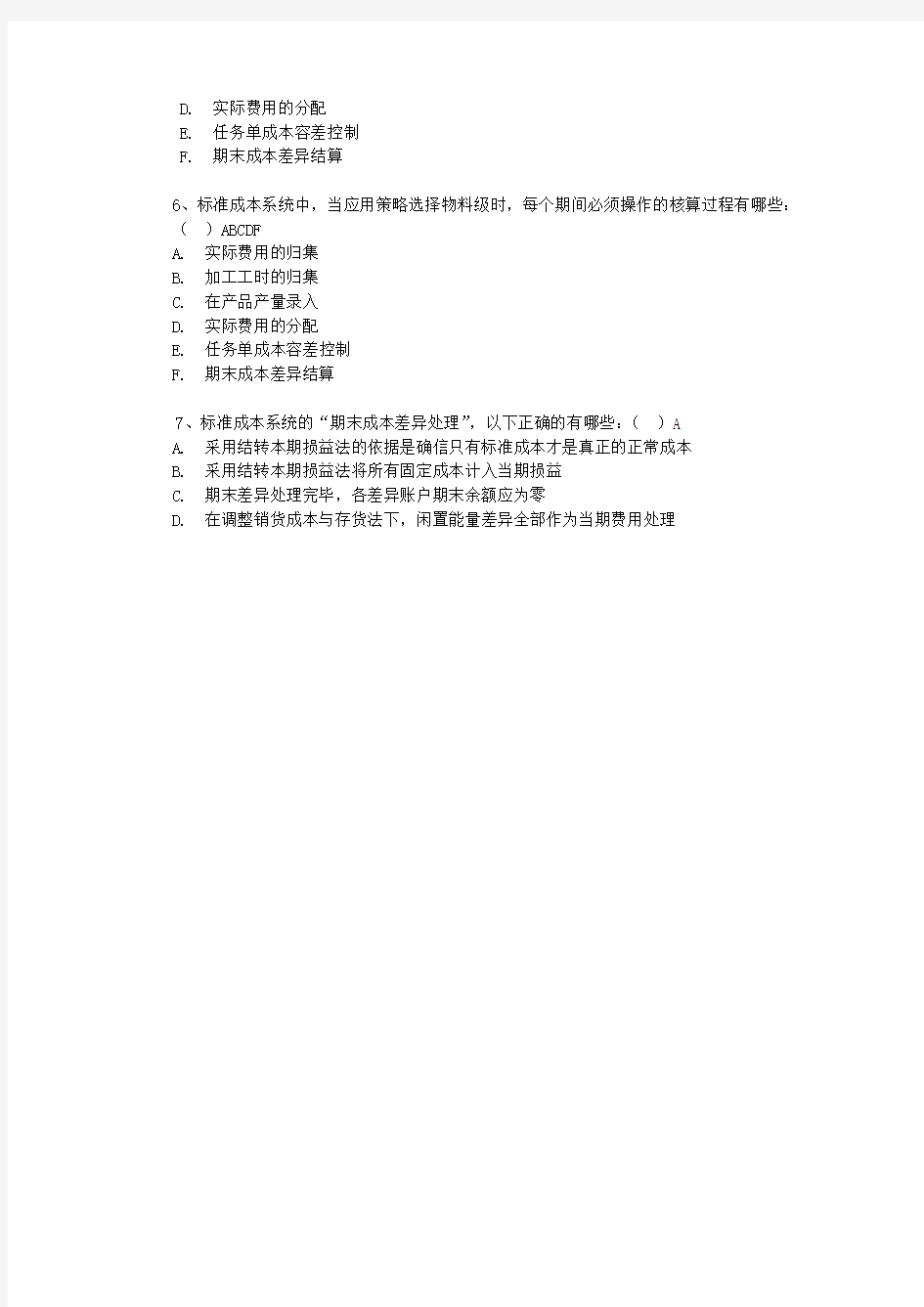
1、标准成本系统中,以下说法正确的是:()AD
A.标准成本系统可实现国际通行的标准成本体系的算法和流程
B.标准成本系统可以与存货核算系统配合应用
C.标准成本系统的三种应用策略可灵活替换使用
D.标准成本系统的应用使得供应链单据的单价以标准单位成本计价
2、标准成本系统包括以下哪些功能()ABCD
A.标准成本基础数据制订
B.标准成本数据生效
C.成本差异核算与分析
D.成本差异还原
3、标准成本系统中,以下账务处理哪些是正确的()ACD
A.采购入库的账务处理:
借:原材料(物料标准成本)
订单差异科目(订单成本-物料标准成本)
贷:暂估应付款(订单成本)
B.任务单生产领料
借:生产成本-材料成本(实际领用数量*材料实际单价)
贷:原材料(实际领用数量*材料实际单价)
C.任务单差异结算
借:材料差异科目((实际领用数量-标准用量)*材料标准单价)加工费差异科目((实际汇报工时-标准工时)*标准费率)贷:生产成本-材料成本(材料差异,与借方同)
生产成本-加工费(加工费差异,与借方同)
D.销售出库
借:营业成本(产品标准成本)
贷:产成品(产品标准成本)
4、标准成本系统中,包括以下哪些差异数据可供用户使用()ABCDE
A.采购环节产生的订单差异及发票差异
B.委外入库环节产生的材料差异及加工费差异
C.生产领料环节产生的生产用料差异
D.工序汇报环节产生的吸收费用差异
E.期末成本中心结算时产生的成本中心未吸收差异
5、标准成本系统中,当应用策略选择非物料级时,每个期间必须操作的核算过程有哪些:()ABDEF
A.实际费用的归集
B.加工工时的归集
C.在产品产量录入
D.实际费用的分配
E.任务单成本容差控制
F.期末成本差异结算
6、标准成本系统中,当应用策略选择物料级时,每个期间必须操作的核算过程有哪些:()ABCDF
A.实际费用的归集
B.加工工时的归集
C.在产品产量录入
D.实际费用的分配
E.任务单成本容差控制
F.期末成本差异结算
7、标准成本系统的“期末成本差异处理”,以下正确的有哪些:()A
A.采用结转本期损益法的依据是确信只有标准成本才是真正的正常成本
B.采用结转本期损益法将所有固定成本计入当期损益
C.期末差异处理完毕,各差异账户期末余额应为零
D.在调整销货成本与存货法下,闲置能量差异全部作为当期费用处理
金蝶财务软件使用教程
凭证处理 会计核算处理系统是以证—账—表为核心的有关企业财务信息加工系统。会计凭证是整个会计核算系统的主要数据来源,是整个核算系统的基础,会计凭证的正确性将直接影响到整个会计信息系统的真实性、可靠性,因此系统必须能保证会计凭证录入数据的正确性。金蝶KIS账务处理系统为您提供十分安全、可靠、准确快捷的会计凭证处理功能。 凭证分为原始凭证和记账凭证两种,在业务发生时应首先根据原始凭证和其他有关业务资料手工填制凭证。或者根据原始凭证直接在电脑上制作记账凭证。为方便用户使用和财务管理的需要,系统提供了多种凭证数据的校核和控制功能: 会自动显示科目的最新余额及预算金额; 会自动检验记账凭证借贷方是否平衡; 检验科目是否为最明细级; 检验本位币金额是否等于汇率乘原币; 检验金额是否等于数量乘单价。 系统在对凭证内数据进行控制的同时,还对凭证在记账前的审核检验提供控制。为了使系统更加灵活。这些控制你可以根据您企业的实际情况进行设定。如果您认为凭证不需要经二次审核即可记账,您就可以在系统参数中将<凭证过账前必须经过审核>选项去掉,则凭证就可以不经审核直接过账。 凭证录入 凭证录入功能就是为用户提供了一个仿真的凭证录入环境,在这里,可以将您制作的记账凭证录入电脑,或者根据原始单据直接在这里制作记账凭证。在凭证录入功能中,系统为您提供许多功能操作以方便您高效快捷地输入记账凭证。 在“金蝶KIS专业版主界面”,选择【账务处理】【凭证录入】,进入“记账凭证-新增”界面。如下图所示:
1.1.1 工具栏主要功能介绍
1.1.2 常用功能键 4 [F7] 按[F7]系统即可弹出“科目代码”界面查看所有的代码,如凭证摘要库、科目代码 库、核算项目代码库等,您可以从代码中选择您所需的科目。代码查询功能是凭证 录入中十分有用的一项功能,它是一种具有智能化的功能,它能根据光标所在位置 自动选择您需要查看的代码内容。 4 [F8] 按[F8]即以下接形式弹出摘要库、会计科目、核算项目等,并即时过滤显示。 4 [F9] 按[F9]进行汉字模糊查询,只要您在科目栏中录入汉字,如“应”,再单击功能键 F9,系统会自动将包含“应”字的会计科目全部显示出来。
金蝶旗舰版培训教程
附件二:金蝶KIS旗舰版V5.0系统功能增强说明 金蝶KIS旗舰版V5.0,为中小企业提供涵盖全网营销、电商管理、零售管理、供应链、生产制造、第三方仓储物流、发票管理、财务、移动应用等全业务领域的新零售IT解决方案。 支持企业综合运用电商、店商、微商等销售方式开展全渠道营销,将线上导流优势与线下库存管理技术完美融合;支持自有仓储、第三方仓储、门店配送或自提的多层次配送管理模式;支持跨境电商、电子发票、网店订单按单生产;依托先进的移动互联云服务,为企业提供完善的社交化移动营销协作方案,帮助中小企业成功践行新零售,消除线上线下场景界限,满足消费群体对便利度和个性化体验的极致追求,抓住消费升级机遇,实现逆势增长。 1、微商城功能增强 ?微商城支持会员购买服务商品和服务商品消费次数查询; ?微商城支持会员折扣和会员优惠价; ?微商城销售订单支持开票类型选择。 2、微CRM功能增强 ?微销售支持销售退货,直接生成一张红字出库单; ?微销售支持销售出库单作废; ?微销售支持销售订单整单折扣; ?微销售支持销售订单按商品仓库仓位进行锁库; ?微销售支持销售订单可选开票类型; ?新增微CRM web版,web版支持权限管理、设置管理、跟进及跟进记录导出等功能。 3、微门店功能增强 ?门店收银改造改造优化,支持门店自提和门店配送的业务场景,并支持对用户站点数进行控制。 ?新增了库存管理,支持对商品库存的查询、调拨单、对商品库存进行盘点、门店之间要货、其他出库等多种库存方面的业务场景
支持,另外支持多张库存相关的报表查询等。 ?新增了会员管理,将原有门店收银中关于会员管理的部分脱离出来,进行首页的改造,并支持会员的查询、新增会员、对会员进 行充值、进行积分兑换、对服务项目进行充次、可以对服务项目 进行消费,另外支持会员消费记录、会员充值记录、会员生日提 醒等。 4、电子商务增强: ?电商管理支持数据授权。支持针对用户按网店进行授权、对用户设置买家联系方式查看授权。 ?增加序列号销售出库明细表。支持查询序列号管理的商品销售出库情况 ?增加订单合并提醒功能。支持针对不同交易状态、不同业务操作节点的订单进行合并提醒,同时支持对补差价商品订单进行合并提醒。 ?支持门店自提和门店配送业务。新增线上门店与仓库对应设置,支持有赞商品订单有门店自提和门店配送业务时,微门店处理订单核销及发货;支持手工标记订单门店自提或配送业务。 ?增加网上订单批量出库功能。 ?增加最优物流匹配功能。支持自定义物流公司的匹配方案,系统自动计算成本最低的物流公司。 ?库存同步功能完善与优化。支持设置仓库或商品的同步比例、支持自定义设置可用库存公式、支持设置需要同步的商品及预留数量等。 ?新增按重量拆分订单功能。 ?增加全网锁库功能。支持线上网上订单、线下销售订单、生成投料单、配货单锁库功能,实现全网库存的统一管理;锁库精确到仓库批次的维度;锁库的销售订单出库自动携带锁库信息。 ?参数设置进行分类,界面功能按钮支持自定义显示。 ?统地址信息支持单独设置街道/乡镇。
金蝶财务软件培训教材(操作)
金蝶财务软件培训教材 一、使用前准备工作 1.一、WIN98下的准备工作 1、首先,建立个名为“BF”的文件夹(将来备份用)。 打开资源管理器→双击C盘→双击“Program Files” 目录→双击“KingDee目录→单击菜单中的“文件”按钮→单击“新建” →文件夹→系统生成一个新文件夹,输入文件夹的名字“BF”。 1.二、快速入门 (一)、窗口说明; 1、标题栏:显示窗口名称。 2、控制菜单:常用命令,使窗口放大、缩小、关闭。 3、菜单条:包含窗口所有特定的命令,如‘文件’。 (二)、鼠标操作: 1、单击:按下鼠标按键,立即放开。一般用于定位或选择做某个对象。 2、双击:快速地按两次鼠标按键。一般用于执行某个动作。 3、拖动:按下鼠标按键保持不放,然后移动,可将某个对象拖到指定位置。 4、指向:移动鼠标,使屏幕上的鼠标指针指向选择的项目。 注:如不特别声明,有关鼠标的操作均使用鼠标左键。 (三)、常用命令按钮 1、[增加]按钮:单击此按钮增加资料。 2、[修改]按钮:选中要修改的资料后单击此按钮修改资料。 3、[删除]按钮;选中资料后单击此按钮删除选中的资料。 4、[关闭]按钮:关闭当前窗口,返回上一级窗口。 5、[确认]按钮:确认输入有效。 6、[取消]按钮:输入无效,或取消某个操作。 (四)、菜单功能简介 文件菜单____ 对帐套操作的各种功能按钮。 查看菜单____ 系统各模块的启动按钮。 工具菜单____ 用于用户的授权、口令的更改等。
帮助菜单____ 系统的在线帮助。 1.三、软件的安装 关闭计算机→将加密卡插入计算机后的打印机接口上→将打印机电缆接在加密卡 上→打开计算机,启动系统→将安装光盘放入光驱内→单击 “行政事业单用户版安装” →单击”确定“ →单击“是” →重新启动计算机→双击光驱→单击“行政事业单用户版安装” →单击“确定” →单击“安装大图标” → 单击“继续” →等待系统自动进行安装→单击“是” →单击“确定” →单击“是” →重新启动系统。 如何启动金蝶财务软件: 单击“开始”→单击“程序” →单击“金蝶财务软件行政事业版” →单击“金蝶财务软件行 政事业版6.2” 1.四、金蝶财务软件初始流程 1、根据手工帐及业务资料建帐→ 2、建立帐套:→建立帐户会计科目→有外币核算项目,输入该科目所核算的币种及期间汇率→有核算项目,按项目建立初始数据(往来单位、部门、职员、其他核算项目)→ 3、录入启用前期数据:→各帐户科目期初余额及累计发生额→固定资产卡片资料录入(如不考虑明细可不输入)→银行对帐中末达部分→往来帐户中待核销部分→ 4、试算平衡表平衡后→ 5、启用帐套→ 6、日常核算 金蝶财务软件的大致操作流程 启动系统→进入演示帐(双击名为“Sample.AIS”的文件)→增加新用户→权限设置→建立的新帐套→初始化设置(初始数据的录入)→进行试算平衡→启用套帐→日常业务处理:1、凭证处理(录入→审核→汇总→查询→打印)→2、帐簿处理(总帐、明细帐、多栏帐的查询及打印)→3、工资业务处理(录入→汇总分配→计算报表→查询打印)→4、固定资产处理→5、其他业务处理(支票管理→往来业务管理→银行对帐业务处理)→6、期末计算处理(期末调汇→结转损益→其他结转)→所有业务凭证经审核后,过帐→报表处理→各种凭证、帐簿的查询及打印→数据备份→期末结帐→结转下期 1.五、建立一个新的帐套(正式开始使用金蝶财务软件系统) 单击“文件”菜单中“新建帐套” →输入一个文件名,例如:“XXX 单位” →单击“保存”按钮→单击“前进” →输入单位的具体名称,例如:“XXX单位” →选择单位性质如;“行政机关或事业单位” →单击“前进“ →单击“前进” →单击“前进”,选择科目级别及长度→选择启用的会计期间,本次讲课以1999年12月为准→单击“前进” →单击“完成” 以上操作完成,则进入初始化设置,帐套新建完成后,不用急着先增加会计科目、以及初始数据的录入,先进入权限的分配 ! 注意!启用的会计期间必须选择正确,做12月份的帐(即录入12月份的凭证),启用的会计期间就要选择“1999年12月”,一定不能选错,若选择错误,无法修改,必须重新建帐!!
金蝶财务软件使用说明书(标准版)
金蝶财务软件使用情况说明书 金蝶KIS根据中国企业在不同发展阶段的管理需要,分为迷你版、标准版、行政事业版、专业版。其中标准版提供了总账、报表、工资、固定资产、出纳管理、往来管理、财务分析等企业全面财务核算和管理。 一、使用前准备工作 (一)安装前的准备工作 1、首先,建立一个名为”备份”的文件夹(将来备份用)。 打开我的电脑→双击D盘或其他非系统盘→新建“金蝶软件”目录→双击“金蝶软件”目录→单击右键“新建”→文件夹→系统生成一个新文件夹,输入文件夹的名字“备份”。 2、然后,同样的方法建立一个专门存放账套的文件夹。 (二)快速入门 1、窗口说明: (1)标题栏,显示窗口名称。 (2)控制菜单:常用命令,使窗口放大、缩小、关闭。 (3)菜单条:包含窗口所有特定的命令,如‘文件’。 2、鼠标操作: (1)单击:按下鼠标按键,立即放开。一般用于定位或选择做某个对象。 (2)双击:快速地按两次鼠标按键。一般用于执行某个动作。 (3)拖动:按下鼠标按键保持不放,然后移动,可将某个对象拖到指定位置。 (4)指向:移动鼠标,使屏幕上的鼠标指针指向选择的项目。 注:如不特别声明,有关鼠标的操作均使用鼠标左键。 3、常用命令按钮 (1)[增加]按钮:单击此按钮增加资料。 (2)[修改]按钮:选中要修改的资料后单击此按钮修改资料。 (3)[删除]按钮;选中资料后单击此按钮删除选中的资料。 (4)[关闭]按钮:关闭当前窗口,返回上一级窗口。 (5)[确认]按钮:确认输入有效。 (6)[取消]按钮:输入无效,或取消某个操作。 4、菜单功能简介 (1)文件菜单 ____ 对帐套操作的各种功能按钮。 (2)功能菜单 ____ 系统各模块的启动按钮。 (3)基础资料 ---- 系统基本资料设置。 (4)工具菜单 ____ 用于用户的授权、口令的更改、现金流量表工具等。 (5)窗口 ---- 用于对软件的窗口布局的改变。 (6)帮助菜单 ____ 系统的在线帮助、常见问题、版本的查询。 (三)软件的安装 1、硬加密软件的安装 关闭计算机→将加密卡插入计算机后的打印机接口上→将打印机电缆接在加密卡上→打开计算机,启动系统→将安装光盘放入光驱内→单击“金蝶KIS标准版”→根据系统提示进行操作→安装完毕→重新启动计算机。 2、软加密软件的安装 A、单机版的安装
金蝶kis标准版培训教程
金蝶kis标准版培训教程 --------------知识就是力量-----精品word文档值得下载------知识改变未来---------------- 金蝶KIS标准版培训教程 KIS产品部2009年1月一、账套建立和系统初始化二、KIS标准版功能介绍用户跟随系统的建账向导建立账套。注意以下几点1、账套名称最多为40个汉字或字符。2、正确定义会计期间其中如果选择自定义会计期间系统不支持反过账、反结账功能。1、首先进行账套选项以及基础资料的设置。1币别2核算项目3会计科目2、然后进行初始数据的录入1本位币数据录入2外币数据录入3数量数据录入4固定资产的录入3、最后进行试算平衡并启用账套。注意新增币别时对应期间汇率金蝶软件中的辅助功能主要体现以下三个方面的优点1共享性核算项目内容可以被不同科目调用相当于科目下一级明细2便于查找软件中提供特有查找功能3编码不受结构长度限制可起到扩充科目代码结构的作用。公司名称可在此修改明细账中本日合计出纳系统启用期间在此设置默认为账套启用期间如未启用出纳系统在年底结账时提示出纳未轧账可在此设置成否。录入初始数据的方式有两种:1.手工录入初始数据2. 通过“文件”菜单下的引入“初始数据”进行数据导入此处为入账时的累计折旧一、账务处理二、往来管理三、报表四、固定资产五、工资管理六、出纳管理七、系统维护功能结构图凭证查询期末调汇凭证检查凭证过账日常处理期末处理凭证录入账簿报表查询期末结账结转损益自动转账凭证审核一、界面二、凭证处理会计凭证是整个会计核算系统的主要数据来源是整个核算系统的基础会计凭证的正确性直接影响到整个会计信息系统的真实性、可靠性因此系统必须保证会计凭证录入数据的正确性。金蝶KIS标准版为您提供十分安全、可靠、准确快捷的会计凭证处理功能。三、自动转账系统提供自动转账设置模板期末时可由系统自动生
金蝶财务软件操作教程
会计电算化实训操作基于金蝶KIS专业版
目录 第一篇新建账套 练习一:建账 一、新建公司机构及账套 (1) 二、设置账套参数 (1) 三、添加用户 (1) 练习二:账套恢复与备份 一、账套备份 (1) 二、账套的恢复是备份的逆过程。 (1) 第二篇:系统初始化 练习一:公共基础资料设置 一、从模板中引入会计科目 (2) 二、设置账务处理系统参数 (2) 三、系统资料维护………………………………………………………………………………2-3 四、会计科目维护………………………………………………………………………………4-5 练习二:账务处理(总账)系统初始化 一、录入总账初始数据 (5) 二、试算平衡 (6) 练习三:固定资产系统初始化 一、固定资产基础资料 (6) 二、固定资产初始数据录入 (7) 练习四:启用财务系统 练习五:出纳管理系统初始化(选做) 一、开设现金、银行存款出纳账 (7) 二、启用出纳系统 (7) 练习六:应收应付系统初始化 一、设置系统参数 (8) 二、初始数据录入 (8) 三、结束初始化 (8)
第三篇:日常业务处理 练习一:日常账务处理练习 一、录入记账凭证……………………………………………………………………………8-9 二、制作几张自动转账凭证 (10) 三、凭证审核和过账 (10) 四、凭证其他相关操作及账簿查询……………………………………………………………10-11 练习二:现金管理系统练习 一、现金处理 (11) 二、银行存款处理………………………………………………………………………………11-12 练习三:固定资产管理系统练习 一、新增固定资产 (12) 二、减少固定资产: (12) 三、固定资产其他变动: (13) 四、利用“凭证管理”功能制作增加、减少固定资产的记账凭证 (13) 五、查看固定资产清单等各种账表 (13) 六、期末处理 (13) 练习四:工资管理系统练习 一、建立工资类别方案 (13) 二、工资管理…………………………………………………………………………………13-15 三、工资业务…………………………………………………………………………………15-16 四、职员变动 (16) 五、查看各种工资报表 (16) 练习五:应收应付系统 一、练习各种单据的制作……………………………………………………………………16-17 二、往来核销 (17) 三、凭证处理 (17) 四、查看往来对账单及账龄分析表等有关账表 (17) 第四篇:期末结账 一、期末处理 (17) 二、查看当月广西阳光机械有限责任公司的资产负债表及利润表 (17) 三、制作一张自定义内部报表并设置报表取数公式 (18) 四、账务处理→期末结账 (18)
金蝶标准版培训教材
金蝶标准版培训教材 一、金蝶财务软件初始流程 1、根据手工帐及业务资料建帐→ 2、建立帐套:→建立帐户会计科目→有外币核算项目,输入该科目所核算的币种及期间汇率→有核算项目,按项目建立初始数据(往来单位、部门、职员、其他核算项目)→ 3、录入启用前期数据:→各帐户科目期初余额及累计发生额→固定资产卡片资料录入(如不考虑明细可不输入)→银行对帐中末达部分→往来帐户中待核销部分→ 4、试算平衡表平衡后→ 5、启用帐套→ 6、日常核算 金蝶财务软件的大致操作流程 启动系统→进入演示帐(双击名为?Sample.AIS?的文件)→增加新用户→权限设臵→建立的新帐套→初始化设臵(初始数据的录入)→进行试算平衡→启用套帐→日常业务处理:1、凭证处理(录入→审核→汇总→查询→打印)→2、帐簿处理(总帐、明细帐、多栏帐的查询及打印)→3、工资业务处理(录入→汇总分配→计算报表→查询打印)→4、固定资产处理→5、其他业务处理(支票管理→往来业务管理→银行对帐业务处理)→6、期末计算处理(期末调汇→结转损益→其他结转)→所有业务凭证经审核后,过帐→报表处理→各种凭证、帐簿的查询及打印→数据备份→期末结帐→结转下期 二、建立一个新的帐套(正式开始使用金蝶财务软件系统) 单击?文件?菜单中?新建帐套?→输入一个文件名,例如:?XXX 单位?→单击?保存?按钮→单击?前进?→输入单位的具体名称,例如:?XXX单位?→选择单位性质如;?行政机关或事业单位?→单击?前进?→单击?前进?→单击?前进?,选择科目级别及长度→选择启用的会计期间,本次讲课以1999年12月为准→单击?前进?→单击?完成? 以上操作完成,则进入初始化设臵,帐套新建完成后,不用急着先增加会计科目、以及初始数据的录入,先进入权限的分配 ! 注意!启用的会计期间必须选择正确,做12月份的帐(即录入12月份的凭证),启用的会计期间就要选择?1999年12月?,一定不能选错,若选择错误,无法修改,必须重新建帐!! 第二讲权限的设臵及分配 新用户的增加 单击菜单栏中的?工具?→?用户授权?,进入用户管理窗口 系统管理员 ____ 整个金蝶财务软件系统的管理者,拥有管理、使用整个财务软件的特殊用户,其有权对其他的用户进行权限分配,凡是位于系统管理员组中的用户都是系统管理员。例如:单位的财务科科长、主管会计应该是系统管理员一般用户 ____ 不属于系统管理员组的用户都是一般用户,该类用户没有权限分配的权力,或是只有使用系统部分或全部功能模块的权力,例如:一般的会计、出纳人员等。 1.系统管理员的增加 单击?系统管理员组?→单击?用户设臵?中的?新增?(第二个新增按钮) →输入用户名如:?李明?→输入安全码,例如:?00000?,不能少于5位数(安全码属于密码,一定牢牢的记清)→确认 一般用户的增加 (方法同上,只是一般用户不属于系统管理员组。)
金蝶kis标准版培训教程转自百度文库,转载请注明出处
第一章、使用前准备工作 The use of pre-work 一、Windows 下的准备工作 首先,打开资源管理器或我的电脑→在非系统盘(系统盘一般默认为 C 盘)中建立多个新文件夹,如在:D:\金蝶财务软件\输入四个文件夹的名字“软件安装文件,账套数据,数据备份,注册文件”等。 二、快速入门 (一)、窗口说明; 1、标题栏:显示窗口名称。 2、控制菜单:常用命令,使窗口放大、缩小、关闭。 3、菜单条:包含窗口所有特定的命令,如‘文件’。 4、导航栏:包含软件帮助手册、学习中心、KIS 网站、在线服务、友商网的快速链接。(二)、鼠标操作: 1、单击:按下鼠标按键,立即放开。一般用于定位或选择做某个对象。 2、双击:快速地按两次鼠标按键。一般用于执行某个动作。 3、拖动:按下鼠标按键保持不放,然后移动,可将某个对象拖到指定位置。 4、指向:移动鼠标,使屏幕上的鼠标指针指向选择的项目。 注:如不特别声明,有关鼠标的操作均使用鼠标左键。 (三)、常用命令按钮 1、[增加]按钮:单击此按钮增加资料。 2、[修改]按钮:选中要修改的资料后单击此按钮修改资料。 3、[删除]按钮;选中资料后单击此按钮删除选中的资料。 4、[关闭]按钮:关闭当前窗口,返回上一级窗口。 5、[确认]按钮:确认输入有效。 6、[取消]按钮:输入无效,或取消某个操作。 (四)、菜单功能简介 文件菜单____ 对账套操作的各种功能按钮。 功能菜单____ 系统各模块的启动按钮。 基础资料____ 启动系统各个设置。 工具菜单____ 用于用户的授权、口令的更改等。 窗口菜单____ 窗口布局显示设置。 帮助菜单____ 系统的在线帮助。 三、软件的安装步骤与启动 迷你版直接按第2 步操作 第一步,KIS 软加密网络服务器的安装(标准版必须先安装软加密网络服务器) 打开计算机,启动系统→将金蝶KIS标准版安装光盘放入光驱内→单击“金蝶KIS 加 密网络服务器”→下一步→选择安装路径→“下一步”直到安装完毕。 第二步,金蝶KIS标准版标准系列产品的安装[KIS 迷你版/标准版]
推荐下载-金蝶K3标准财务练习题(DOC 24) 精品
金蝶K/3标准财务练习题 (内部资料不得翻印) 欢迎您参加金蝶K/3系统标准财务的培训课程! 本期课程培训包括讲座、上机练习,为了从课堂上学到更多的知识,请您配合教师,积极参与,认真做好笔记,并且按时到达教室,以免错过重要的培训讲解内容,本练习题中的例题,只为上机练习使用,以讲解操作方法为主,希望学员能够融会贯通的去掌握软件的操作方法。 金蝶培训是金蝶公司的专职培训机构,由金蝶软件高级培训顾问担任讲师,直接进行企业管理信息化、电子商务应等诸多方面的高级培训。 我们以客户培训和社会培训为重点,今年,我们新增了一些与企业管理有关的精彩培训, K/3标准财务练习题 企业背景 企业名称:宏达保温瓶厂 地址:北京望京科技园331号 电话:65432189 企业类型:股份有限责任公司
纳税人登记号:110101452365412 企业代号:110020859 该厂银行开户情况如下: 基本存款账户:工商银行望京支行xx分理处 外币存款账户:中行xx支行xx分理处美元户 该企业决定于20XX年1月实施K/3,对目前已手工或在其他版本软件记账的业务决定在K/3上补充登记,财务部相关人员整理出20XX年1月的初始数据(简化企业实际业务)如下: 中间层的账套管理 目的:掌握建帐的基本程序及注意事项。 要求:按照下述给出的资料在K/3中间层建立一个帐套并对其进行系统设置,启用帐套。 1、建账资料: 2、系统参数设置
3、用户管理(用户名按具体操作员姓名设置) 4、账套的备份、恢复 操作要点:1、备份时选择备份的路径;恢复时确定账套号、账套名(注意不要将恢复账套的账套号与账套名同中间层已经存在的账套号账套名相同,否则不允许恢复)。 总账系统练习 一、总账系统初始化 目的:掌握系统设置中的系统基础资料公共资料的处理 (一)建账资料 1、引入一级行业科目(工业企业) 2、币别 3、凭证字:记(不做任何科目范围限制) 4、计量单位(本次练习为财务部分,计量单位要求简单,只做基本单位,不做辅助
金蝶财务软件图文详解
一、建立账套 1.文件-新建账套 2.文件名(单位名称) 建立三个文件夹:帐套、备份、初始数据 3、建账向导--输入单位名称 选择所属行业(企业会计制度) 记账本位币(人民币) 会计科目结构(6级4-3-3-3-3-3) 会计期间(自然月份) 完成进入初始化界面
(一)帐套选项 1、帐套参数---信息 2、特别科目:现金(1001)、银行存款(1002)、本年利润(3131)、未分配利润(314115) 3、凭证 4、账簿
5、税务、银行 6、合并报表 (二)币别(增加、修改、删除、打印) (三)核算项目 系统内设往来单位、部门、职员三个核算项目,可通过增加类别、修改类别、删除类别按钮对核算项目类别进行设置 〈Home〉:到核算项目顶端; 〈End〉:到核算项目底端; 〈PageUp〉:上翻一屏; 〈PageDow〉:下翻一屏; 右边:增加、修改、禁用、删除、浏览打印-----针对核算项目的明细项目的操作 禁用功能基本同删除,只是它并非真正删除,而只是在涉及到有关职员核算时不使用被禁用的对象。 浏览打印可预览并打印出所有没有被禁用和删除的职员内容。 (四)会计科目 右边:增加、删除、修改、查找、复制、预算、打印
*增加: 币别核算:设置有外币核算时,则需要进行期末调汇。 当辅助核算选择多核算项目后,再选择核算项目时,只能选择自定义核算项目类别。 往来业务核算影响《往来业务对账单》和《账龄分析表》的输出。 数量金额辅助核算,要求输入核算的计量单位。 需要设置为(多)核算项目属性的会计科目有:501(销售收入)、113(应收账款)、115(预付账款)、203(应付账款)、204(预收账款)等,其他成本类科目也可根据实际需要设置。 日记帐科目可以查询日记帐报表,结算类科目在做凭证时可以结算方式及填写结算号。 *复制:一般用于复制下挂明细相同的会计科目的复制。 同一类别下不同科目之间复制基本一致,若在不同类别下一定要注意余额方向 *预算数据,以便进行财务分析时各指标与其相应的计划数或预算数进行对比,借以检查企业预算的执行情况。对成本及损益类科目输入发生数,其他类科目输入余额。系统自动对成本及损益类科目的预算数据进行合计,并且可以根据实际需要,对预算数进行调整。 (五)初始数据 ?累计借方 指某一科目自年初至初始设置时止借方累计发生额。 ?累计贷方
最新金蝶财务软件操作流程精品版
2020年金蝶财务软件操作流程精品版
金蝶财务软件操作流程 金蝶财务软件的操作流程 有外币,录入凭证→审核凭证→凭证过账→期末调汇→凭证审核→凭证过账→结转损益→凭证审核→凭证过账→期末结账, 没有外币,录入凭证→审核凭证→凭证过账→结转损益→凭证审核→凭证过账→期末结账, 在金蝶软件里面凭证审核是可选的。 具体 一、凭证处理 1、摘要栏 两种快速复制摘要的功能,在下一行中按“..”可复制上一条摘要,按“//”可复制第一条摘要。同时,系统还设计了摘要库,在录入凭证过程中,当光标定位于摘要栏时,按F7或单击「获取」按钮,即可调出凭证摘要库。选择所需的摘要即可,在这个窗口中,您还可以新增、删除或引入摘要;
2、会计科目栏 会计科目获取——F7或用鼠标单击窗口中的「获取」按钮,可调出会计科目代码; 3、金额栏 已录入的金额转换方向,按“空格”键即可;若要输入负金额,在录入数字后再输入“-”号即可; 4、金额借贷自动平衡——“CTR+F7” 5、凭证保存——F8 二、凭证审核 1、成批审核——先在凭证查询中,“凭证查询”→“全部、全部”,选文件菜单中的“成批审核”功能或按“CTR+H”即可; 2、成批销章——先在凭证查询中,“凭证查询”→“全部、全部”,选文件菜单中的“成批销章”功能或按“CTR+V”即可; 三、凭证过帐 1、凭证过帐→向导 2、凭证反过帐——“CTR+F11” 四、期末结帐 1、期末结帐:期末处理→期末结帐→向导 2、期末反结帐:CTR+F12 五、出纳扎帐与反扎帐 1、出纳扎帐:出纳→出纳扎帐→向导 2、出纳反扎帐:CTR+F9
六、备份(磁盘或硬盘) 1、初始化完、月末或年末,用磁盘备份,插入A盘→文件→备份; 2、初始化完、月末或年末,用硬盘备份,文件→备份→选择路径(C盘、D盘、E盘) 七、帐套恢复 想用备份的账套数据(即相应的.AIB 文件),先将备份的账套恢复到硬盘中(恢复为AIS账套文件),再打开它。利用此功能可将备份到软盘上的账套资料恢复到硬盘中。具体操作: 文件菜单→恢复→恢复账套→选择备份文件点击后<打开>→恢复为“AIS”帐套; 七、工具菜单 1、用户管理(用户增加、删除、授权); 2、用户登录密码(用户密码增加、修改、删除); 3、计算器—F11 帐务处理流程: 1、凭证录入: 点击“主窗口”中“凭证录入”,弹出一张凭证的窗口,先修改凭证日期,修改凭证字,输入附件张数,鼠标点到摘要拦,输入摘要内容,此时也可以按F7或者凭证菜单栏里的“获取”按纽,弹出常用摘要窗口,此窗口左下方“增加”按纽增加常用摘要类别(如:收入,支出等)类别名称自编,点右边“增加”按纽增加常用摘要内容,如:提取现金、销售某某商品等等。输入完摘要后,回车,
金蝶财务软件使用说明书范文
金蝶KIS7.5 使用说明书 一、使用前准备工作 (一)、安装前的准备工作 1、首先,建立个名为“备份”的文件夹(将来备份用)。 打开我的电脑—双击D盘或其他非系统盘—新建金蝶软件”目录一双击金蝶软件” 目录—单击右键新建”—文件夹—系统生成一个新文件夹,输入文件夹的名字 “备份”。 2、然后,同样的方法建立一个专门存放账套的文件夹。 二、快速入门 (一)、窗口说明; 1、标题栏:显示窗口名称。 2、控制菜单:常用命令,使窗口放大、缩小、关闭。 3、菜单条:包含窗口所有特定的命令,如‘文件'。 (二)、鼠标操作: 1、单击:按下鼠标按键,立即放开。一般用于定位或选择做某个对象。 2、双击:快速地按两次鼠标按键。一般用于执行某个动作。 3、拖动:按下鼠标按键保持不放,然后移动,可将某个对象拖到指定位置。 4、指向:移动鼠标,使屏幕上的鼠标指针指向选择的项目。注:如不特别声明,有关鼠标的操作均使用鼠标左键。 (三)、常用命令按钮 1、[增加]按钮:单击此按钮增加资料。
2、[修改]按钮:选中要修改的资料后单击此按钮修改资料。 3、[删除]按钮;选中资料后单击此按钮删除选中的资料。 4、[关闭]按钮:关闭当前窗口,返回上一级窗口。 5、[确认]按钮:确认输入有效。 6、[取消]按钮:输入无效,或取消某个操作。 (四)、菜单功能简介 文件菜单 ____ 对帐套操作的各种功能按钮。 功能菜单 ____ 系统各模块的启动按钮。 基础资料 -- 系统基本资料设置 工具菜单 ____ 用于用户的授权、口令的更改、现金流量表工具等。 窗口用于对软件的窗口布局的改变 帮助菜单 ____ 系统的在线帮助、常见问题、版本的查询。 三、软件的安装 1、硬加密软件的安装 关闭计算机f将加密卡插入计算机后的打印机接口上f将打印机电缆接在加密卡上f 打开计算机,启动系统f 将安装光盘放入光驱内f 单击金蝶KIS标准版” f 根据系统提示进行操作f 安装完毕f 重新启动计算机。 2、软加密软件的安装 A,单机版的安装 启动计算机f将安装光盘放入光驱内f单击金蝶KIS标准版” f根据系统提示操作f 安装完毕f重新启动计算机。 B,网络版的安装(必须先安装网络版加密服务器) 启动计算机一将安装光盘放入光驱内一单击网络版加密服务器” 一根据提示安装一安装
金蝶财务软件实用教程
第一讲、使用前准备工作 一、 Windows下的准备工作 首先,打开资源管理器或我的电脑→在非系统盘(系统盘一般默认为C盘)中建立多个新文件夹,如在:D:\金蝶财务软件\输入四个文件夹的名字“软件安装文件,账套数据,数据备份,注册文件”等。 二、快速入门 (一)、窗口说明; 1、标题栏:显示窗口名称。 2、控制菜单:常用命令,使窗口放大、缩小、关闭。 3、菜单条:包含窗口所有特定的命令,如‘文件’。 4、导航栏:包含软件帮助手册、学习中心、KIS、在线服务、友商网的快速。 (二)、鼠标操作: 1、单击:按下鼠标按键,立即放开。一般用于定位或选择做某个对象。 2、双击:快速地按两次鼠标按键。一般用于执行某个动作。 3、拖动:按下鼠标按键保持不放,然后移动,可将某个对象拖到指定位置。 4、指向:移动鼠标,使屏幕上的鼠标指针指向选择的项目。 注:如不特别声明,有关鼠标的操作均使用鼠标左键。 (三)、常用命令按钮 1、[增加]按钮:单击此按钮增加资料。 2、[修改]按钮:选中要修改的资料后单击此按钮修改资料。 3、[删除]按钮;选中资料后单击此按钮删除选中的资料。 4、[关闭]按钮:关闭当前窗口,返回上一级窗口。 5、[确认]按钮:确认输入有效。 6、[取消]按钮:输入无效,或取消某个操作。 (四)、菜单功能简介 文件菜单 ____ 对账套操作的各种功能按钮。 功能菜单 ____ 系统各模块的启动按钮。 基础资料 ____ 启动系统各个设置。 工具菜单 ____ 用于用户的授权、口令的更改等。 窗口菜单 ____ 窗口布局显示设置。
帮助菜单 ____ 系统的在线帮助。 三、软件的安装步骤与启动 迷你版直接按第2步操作 第一步,KIS7.6SP1软加密网络服务器的安装 (标准版必须先安装软加密网络服务器) 打开计算机,启动系统→将金蝶KISV7.6SP1安装光盘放入光驱→单击“金蝶KIS加密网络服务器” →下一步→选择安装路径→“下一步”直到安装完毕。 第二步,金蝶KIS KIS7.6SP10标准系列产品的安装[KIS迷你版/标准版] 启动系统→将金蝶KIS V7.6SP1安装光盘放入光驱→单击“金蝶KIS标准版” →单击“确定” →单击“下一步” →输入用户名、单位名称、产品序列号→选择安装路径(一般选择事先建好在非系统盘的文件夹中)→单击“下一步” →一直到安装完毕→重新启动计算机。 如何启动金蝶财务软件? A,如何启动金蝶KIS加密网络服务器(若防火墙没阻止程序,此程序一般为自动启动)单击“开始”→单击“所有程序” →金蝶KIS →单击“金蝶KIS加密网络服务器” B,如何启动金蝶KIS迷你版/标准版 方法一:单击“开始”→单击“所有程序” →金蝶KIS →单击“金蝶KIS迷你版/标准版”。 方法二:单击安装了金蝶KIS迷你版/标准版的计算机桌面的金蝶KIS迷你版或标准版快捷图标即可。 四、金蝶KIS的使用指南 1、金蝶KIS迷你版/标准版初始流程 1、根据手工账及业务资料建账→ 2、建立账套:→建立账户会计科目→有外币核算项目,输入该科目所核算的币种及期间汇率→有核算项目,按项目建立初始数据(往来单位、部门、职员、其他核算项目)→ 3、录入启用前期数据:→各账户科目期初余额及累计发生额→固定资产卡片资料录入(如不考虑明细可不输入,迷你版没有此功能,直接挂固定资产明细科目)→ 4、试算平衡表平衡后→ 5、启用账套(结束初始化)→ 6、日常操作。 2、金蝶KIS迷你版/标准版的大致操作流程 启动系统→进入演示账(“Sample.AIS”)→增加新用户→权限设置→建立的新账套→初始化设置(初始数据的录入)→进行试算平衡→启用套账 日常业务处理:1、凭证处理(录入→审核→汇总→查询→打印)→ 2、账簿处理(总
金蝶财务培训教材
金蝶财务培训教材-标准化文件发布号:(9456-EUATWK-MWUB-WUNN-INNUL-DDQTY-KII
目录 第一章:总账系统 ................................................................................... 错误!未定义书签。 第一节系统维护.......................................................................................... 错误!未定义书签。第二节凭证处理 ......................................................................................... 错误!未定义书签。 凭证查询...................................................................................................... 错误!未定义书签。 无机查询方式........................................................................................... 错误!未定义书签。 有机查询方式........................................................................................... 错误!未定义书签。新增凭证....................................................................................................... 错误!未定义书签。修改凭证....................................................................................................... 错误!未定义书签。凭证审核....................................................................................................... 错误!未定义书签。凭证打印....................................................................................................... 错误!未定义书签。2-4-1输入汇总条件 ..................................................................................... 错误!未定义书签。2-4-2浏览凭证汇总表、预览、打印、 ..................................................... 错误!未定义书签。第三节账簿、报表查询打印 ..................................................................... 错误!未定义书签。第四节期末处理 ......................................................................................... 错误!未定义书签。期未调汇....................................................................................................... 错误!未定义书签。结转损益....................................................................................................... 错误!未定义书签。自动转账....................................................................................................... 错误!未定义书签。期末结账....................................................................................................... 错误!未定义书签。 第二章:报表系统 ................................................................................... 错误!未定义书签。第三章:现金管理系统............................................................................ 错误!未定义书签。第四章:现金流量表系统 ........................................................................ 错误!未定义书签。第五章:工资系统 ................................................................................... 错误!未定义书签。第六章:固定资产系统............................................................................ 错误!未定义书签。第七章:财务分析系统............................................................................ 错误!未定义书签。第八章: 应收管理系统............................................................................. 错误!未定义书签。第九章: 应付管理系统............................................................................. 错误!未定义书签。
金蝶财务软件培训
金蝶财务软件培训 目录 第一章:总账系统 (3) 第一节系统维护 (6) 第二节凭证处理 (10) 2.2.1凭证查询 (23) 无机查询方式 (23) 有机查询方式 (24) 2.2.2新增凭证 (25) 2.2.3修改凭证 (25) 2.2.4凭证审核 (26) 2.2.5凭证打印 (27) 2-4-1输入汇总条件 (31) 2-4-2浏览凭证汇总表、预览、打印、 (32) 第三节账簿、报表查询打印 (33) 第四节期末处理 (35) 4.1.1期未调汇 (35) 4.1.2结转损益 (37) 4.1.3自动转账 (38) 4.1.4期末结账 (41) 第二章:报表系统 (43)
第三章:现金管理系统 (50) 第四章:现金流量表系统 (52) 第五章:工资系统 (57) 第六章:固定资产系统 (64) 第七章:财务分析系统 (68) 第八章: 应收管理系统 (72) 第九章: 应付管理系统 (89)
第一章:总账系统 日常处理由总账中凭证模块开始,凭证是一切账务核算系统的基础,也是用户日常工作及使用最频繁窗口,用户只要把握好在凭证录入完整及正确,有关其他账簿及报表由系统自动产生,在凭证使用模块中,系统为您提供了凭证管理、账簿查询打印、期末处理四个主要功能。 本章的目的 ●学会凭证的录入方法及技巧, ●学会凭证编辑、查询、审核 ●学会各种账簿、报表查询、打印、 ●学会期末处理
总账系统日常工作流程图
①-2 ② ①-3 ③按各种账簿查询打印 账簿查询 期末调汇 凭证过账结转损益自动转账 所 有 业 务 凭 经 审 核 后 凭证过账
